CAD如何切分橢圓?
在使用CAD軟件進行繪圖設(shè)計中,當(dāng)我們繪制完橢圓能否進行分割成半個橢圓?回答當(dāng)然是肯定的。今天小編就給大家介紹如何運用CAD切分橢圓的操作方法,下面我們就來看看詳細的教程。
1.首先,打開中望CAD軟件,進入繪圖區(qū)域,我們首先繪制一個橢圓。
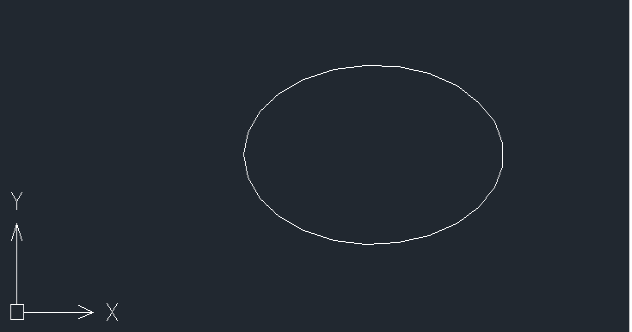
2.再繪制一個直線出來,分開橢圓,如下圖所示:
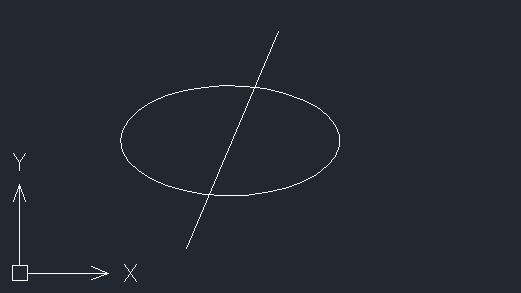
3.其次,進入功能區(qū)選擇【修改】,點擊【修剪】。
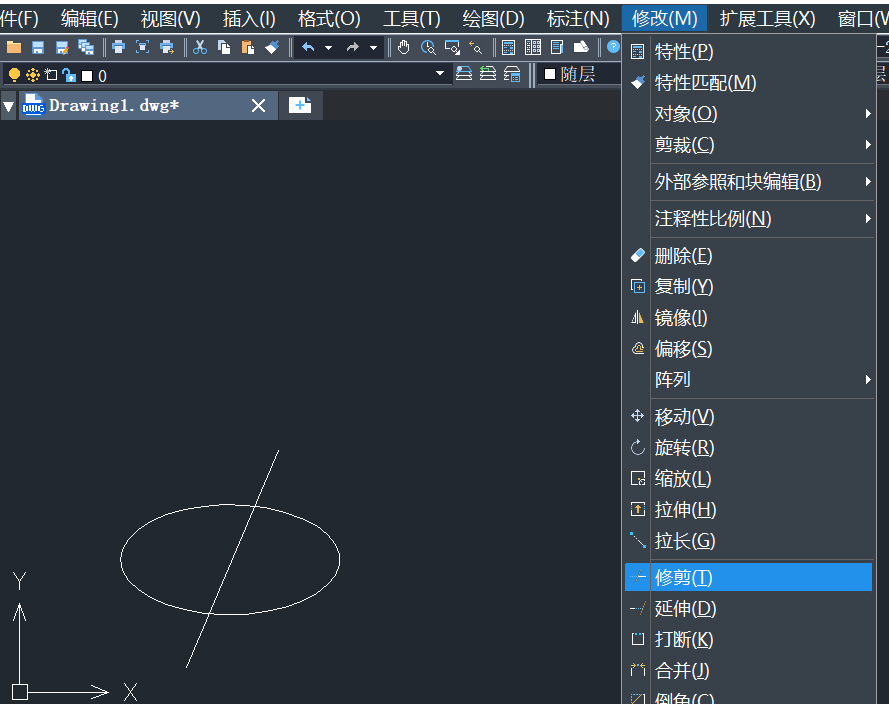
4.根據(jù)系統(tǒng)提示,選擇橢圓和直線。然后單擊鼠標(biāo)右鍵,再選擇需要修改的橢圓的一邊,得到圖形如下:
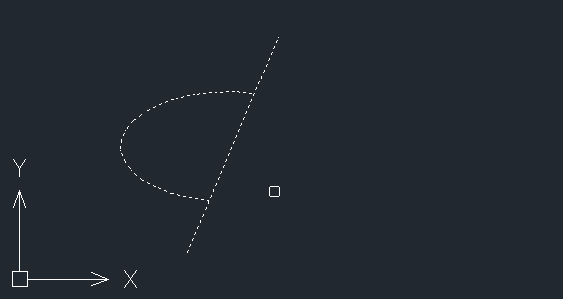
5.接著單擊鼠標(biāo)右鍵選擇【取消】。
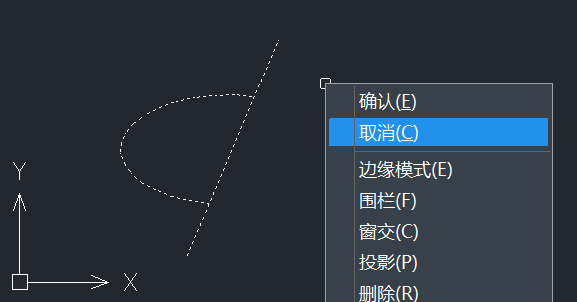
6.最后刪除直線,就得到我們需要的分割后的半個橢圓,如下圖:
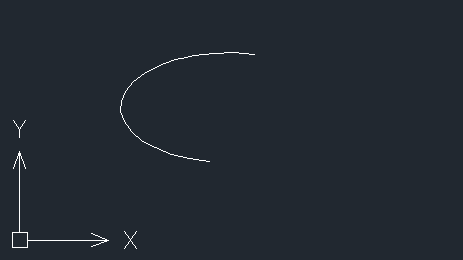
以上就是關(guān)于CAD中如何切分橢圓的全部內(nèi)容分享,學(xué)完的小伙伴們是不是覺得既簡單又有趣呢?希望能夠幫助到大家。更多CAD資訊敬請關(guān)注中望CAD官網(wǎng),小編將持續(xù)更新推送,豐富教程內(nèi)容不要錯過哦。
推薦閱讀:CAD軟件
推薦閱讀:CAD下載
·中望CAx一體化技術(shù)研討會:助力四川工業(yè),加速數(shù)字化轉(zhuǎn)型2024-09-20
·中望與江蘇省院達成戰(zhàn)略合作:以國產(chǎn)化方案助力建筑設(shè)計行業(yè)數(shù)字化升級2024-09-20
·中望在寧波舉辦CAx一體化技術(shù)研討會,助推浙江工業(yè)可持續(xù)創(chuàng)新2024-08-23
·聚焦區(qū)域發(fā)展獨特性,中望CAx一體化技術(shù)為貴州智能制造提供新動力2024-08-23
·ZWorld2024中望全球生態(tài)大會即將啟幕,誠邀您共襄盛舉2024-08-21
·定檔6.27!中望2024年度產(chǎn)品發(fā)布會將在廣州舉行,誠邀預(yù)約觀看直播2024-06-17
·中望軟件“出海”20年:代表中國工軟征戰(zhàn)世界2024-04-30
·2024中望教育渠道合作伙伴大會成功舉辦,開啟工軟人才培養(yǎng)新征程2024-03-29
·玩趣3D:如何應(yīng)用中望3D,快速設(shè)計基站天線傳動螺桿?2022-02-10
·趣玩3D:使用中望3D設(shè)計車頂帳篷,為戶外休閑增添新裝備2021-11-25
·現(xiàn)代與歷史的碰撞:阿根廷學(xué)生應(yīng)用中望3D,技術(shù)重現(xiàn)達·芬奇“飛碟”坦克原型2021-09-26
·我的珠寶人生:西班牙設(shè)計師用中望3D設(shè)計華美珠寶2021-09-26
·9個小妙招,切換至中望CAD竟可以如此順暢快速 2021-09-06
·原來插頭是這樣設(shè)計的,看完你學(xué)會了嗎?2021-09-06
·玩趣3D:如何巧用中望3D 2022新功能,設(shè)計專屬相機?2021-08-10
·如何使用中望3D 2022的CAM方案加工塑膠模具2021-06-24
·CAD怎么繪制各種云線2018-11-30
·CAD中如何對圖形按角度旋轉(zhuǎn)?2019-05-23
·CAD怎么快速移動坐標(biāo)原點?2018-07-10
·在cad當(dāng)中的標(biāo)注菜單下的替代是怎么操作的?2015-09-25
·CAD如何利用格式刷?2022-02-14
·CAD操作中3種提高效率的辦法2017-10-11
·CAD如何定位直線中心點?2022-03-24
·CAD中怎么旋轉(zhuǎn)水平圖形使其與斜線平行2018-05-10








